Pitanje
Problem: Kako onemogućiti višenamjenski okvir u Chromeu?
Kako mogu onemogućiti višenamjenski okvir u Google Chromeu? Ne sviđaju mi se ovi prijedlozi za samodovršavanje!
Riješen odgovor
Višenamjenski okvir u Chromeu nazvan je jednom od najznačajnijih i najprikladnijih značajki web preglednika. Međutim, neki korisnici smatraju da je to neugodno zbog razloga privatnosti i možda bi htjeli potpuno onemogućiti višenamjenski okvir. Google Chrome prema zadanim postavkama omogućio je višenamjenski okvir koji je kombinirani okvir za pretraživanje i URL
[1] bar. Stoga možete pretraživati web i brzo tražiti informacije, a da prije toga ne morate pristupiti Googleu ili drugom pružatelju pretraživanja.Nakon što počnete upisivati pojam za pretraživanje, Chrome isporučuje prijedloge i automatski dovršava upite. Čim kliknete na određeno mišljenje, preusmjerava vas se na web stranicu ili stranicu rezultata Google pretraživanja. Ovi prijedlozi višenamjenskog okvira temelje se na ovim vrstama informacija:
- svoju povijest pregledavanja
- označene stavke
- prijedlozi
- Predviđanje URL-a koje pruža Google
Ta se predviđanja izrađuju na temelju vaših unesenih ključnih riječi, prethodnih upita za pretraživanje i vijesti u trendu (temelje se na onome što drugi ljudi traže).
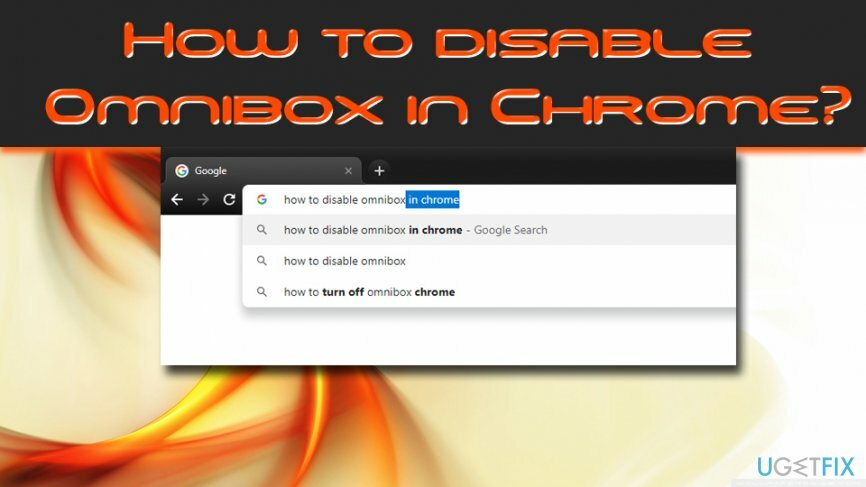
Dva su glavna razloga zašto ljudi odlučuju onemogućiti višenamjenski okvir u Chromeu. Jedan od njih je povezan s mogućim problemima vezanim uz privatnost koji su se pojavili čim je ova značajka objavljena 2008. godine.[2] Google može prikupljati i pohranjivati zapisnike; stoga, ako želite sakriti svoje pojmove od diva pretraživanja, morate onemogućiti višenamjenski okvir i koristiti drugog pružatelja pretraživanja.
Drugi razlog je povezan s Chromeovom sposobnošću da sinkronizira povezane uređaje.[3] Chrome pamti povijest višenamjenskog okvira i koristi je na drugim uređajima. Stoga, ako ste tražili određene informacije sa svog prijenosnog računala, iste ključne riječi pronaći ćete kada otvorite Chrome na svom pametnom telefonu.
Kako onemogućiti višenamjenski okvir u Chromeu?
Da biste deinstalirali ove datoteke, morate kupiti licenciranu verziju Reimage Reimage deinstalirati softver.
Ako ste zabrinuti za svoju privatnost ili vam ova značajka smeta, morate poduzeti tri jednostavna koraka kako biste onemogućili višenamjenski okvir u Chromeu. Ovi koraci zahtijevaju isključivanje sinkronizacije povijesti višenamjenskog okvira, brisanje povijesti i podataka obrasca za automatsko popunjavanje te brisanje prijedloga pretraživanja i predviđanja URL-a. Slijedite korake u nastavku:
Korak 1. Isključite sinkronizaciju povijesti višenamjenskog okvira
Da biste deinstalirali ove datoteke, morate kupiti licenciranu verziju Reimage Reimage deinstalirati softver.
Ako je sinkronizacija povijesti višenamjenskog okvira omogućena u Chromeu, morate je isključiti. Izvedite sljedeće korake da biste onemogućili sinkronizaciju povijesti višenamjenskog okvira:
- Otvorite preglednik Google Chrome
- Klikni na tri okomite točke u gornjem desnom kutu prozora i kliknite na Postavke (provjerite jeste li prijavljeni na svoj Google račun)
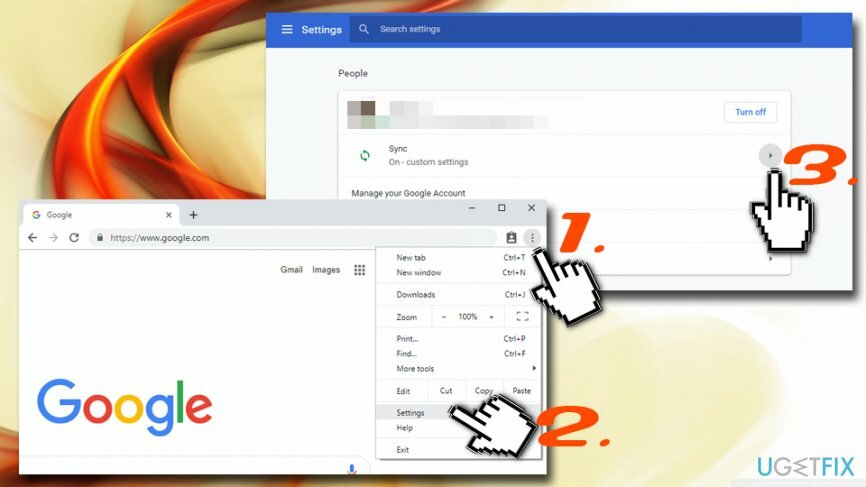
- Kliknite na sinkronizacija, i ući ćete u Napredne postavke sinkronizacije
- Provjerite je li Povijest opcija je isključena
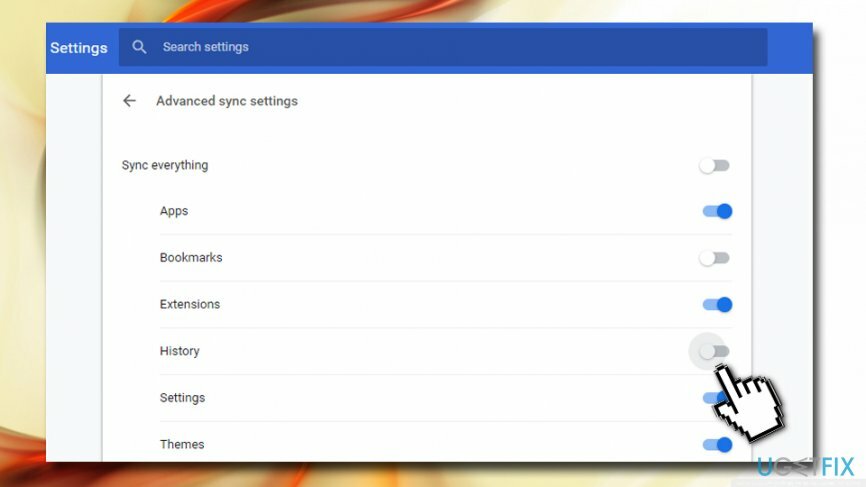
Korak 2. Brisanje podataka o povijesti, kolačićima i automatskom popunjavanju
Da biste deinstalirali ove datoteke, morate kupiti licenciranu verziju Reimage Reimage deinstalirati softver.
Zatim morate ukloniti sve prethodne podatke koje ste koristili tijekom pregledavanja weba (Google ih automatski sprema):
- Otvorite Google Chrome još jednom i idite na Postavke
- Pomaknite se prema dolje i kliknite na Napredno
- U Privatnost i sigurnost odjeljak, locirati Obriši podatke pregledavanja
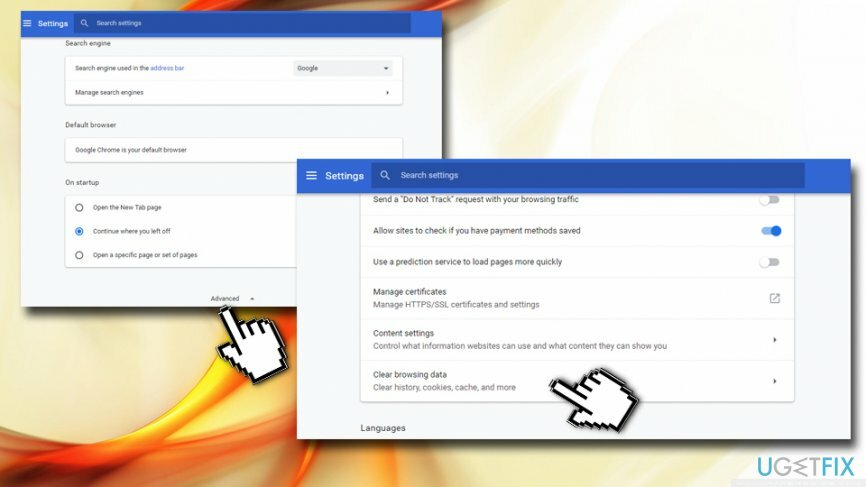
- U novootvorenom prozoru kliknite na Napredna
- U Vremenski raspon odjeljak, odaberite opciju Cijelo vrijeme
- Označite Povijest pregledavanja, kolačići i drugi podaci o stranicama i Automatsko popunjavanje podataka obrasca
- Kliknite na Obriši podatke
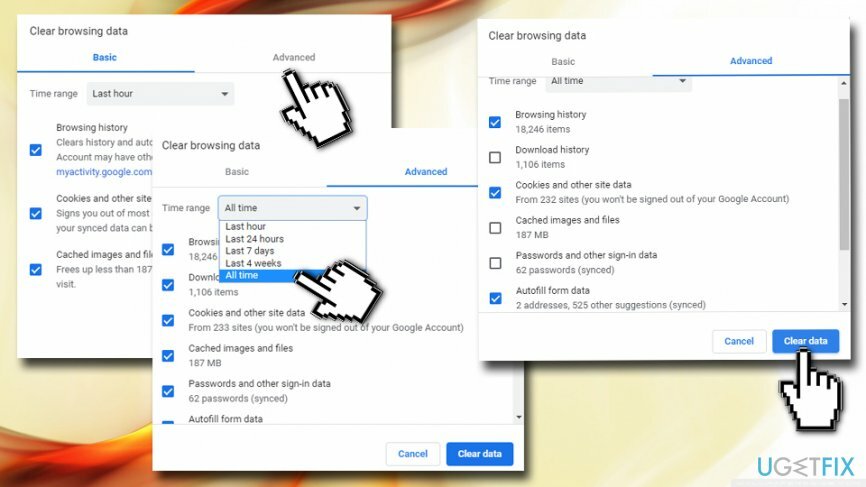
Korak 3. Izbrišite prijedloge pretraživanja i predviđanje URL-a
Da biste deinstalirali ove datoteke, morate kupiti licenciranu verziju Reimage Reimage deinstalirati softver.
Ovaj korak je ključan za potpuno onemogućavanje višenamjenskog okvira. Izvršite sljedeće radnje:
- Ići Postavke i kliknite Napredna ponovno
- Pod, ispod Privatnost i sigurnost, locirati Koristite uslugu predviđanja kako biste dovršili pretraživanja i URL-ove upisane u adresnu traku
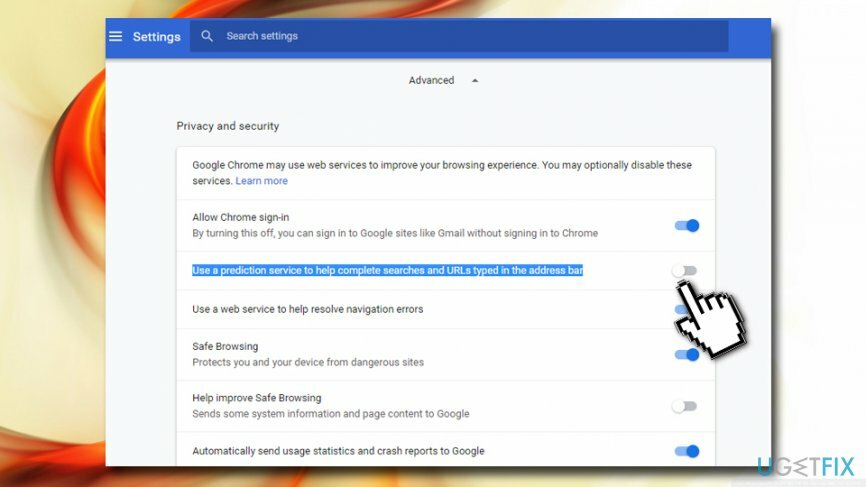
- Kliknite na njega jednom da biste potpuno onemogućili uslugu predviđanja višenamjenskog okvira
Nadamo se da vam je ovaj vodič pomogao da iskustvo pregledavanja u Google Chromeu učinite ugodnijim!
Riješite se programa samo jednim klikom
Ovaj program možete deinstalirati uz pomoć korak-po-korak vodiča koji su vam predstavili stručnjaci ugetfix.com. Kako bismo vam uštedjeli vrijeme, odabrali smo i alate koji će vam pomoći da ovaj zadatak izvršite automatski. Ako ste u žurbi ili smatrate da niste dovoljno iskusni da sami deinstalirate program, slobodno upotrijebite ova rješenja:
Ponuda
Učini to sada!
preuzimanje datotekasoftver za uklanjanjeSreća
Jamčiti
Učini to sada!
preuzimanje datotekasoftver za uklanjanjeSreća
Jamčiti
Ako niste uspjeli deinstalirati program pomoću Reimagea, obavijestite naš tim za podršku o svojim problemima. Pobrinite se da navedete što više pojedinosti. Molimo vas da nam kažete sve detalje za koje mislite da bismo trebali znati o vašem problemu.
Ovaj patentirani proces popravka koristi bazu podataka od 25 milijuna komponenti koje mogu zamijeniti bilo koju oštećenu ili nedostajuću datoteku na računalu korisnika.
Za popravak oštećenog sustava morate kupiti licenciranu verziju Reimage alat za uklanjanje zlonamjernog softvera.

Pristupite geo-ograničenom videosadržaju putem VPN-a
Privatni pristup internetu je VPN koji može spriječiti vašeg davatelja internetskih usluga, vlada, i trećim stranama od praćenja vašeg online i omogućuju vam da ostanete potpuno anonimni. Softver nudi namjenske poslužitelje za torrenting i streaming, osiguravajući optimalne performanse i ne usporavajući vas. Također možete zaobići geo-ograničenja i gledati usluge kao što su Netflix, BBC, Disney+ i druge popularne streaming usluge bez ograničenja, bez obzira na to gdje se nalazite.
Ne plaćajte autore ransomwarea - koristite alternativne opcije oporavka podataka
Napadi zlonamjernog softvera, posebice ransomware, daleko su najveća opasnost za vaše slike, videozapise, poslovne ili školske datoteke. Budući da kibernetički kriminalci koriste robustan algoritam za šifriranje za zaključavanje podataka, on se više ne može koristiti dok se ne plati otkupnina u bitcoinima. Umjesto da plaćate hakerima, trebali biste prvo pokušati koristiti alternativu oporavak metode koje bi vam mogle pomoći da dohvatite barem dio izgubljenih podataka. Inače biste također mogli izgubiti novac, zajedno s datotekama. Jedan od najboljih alata koji bi mogao vratiti barem neke od šifriranih datoteka - Data Recovery Pro.